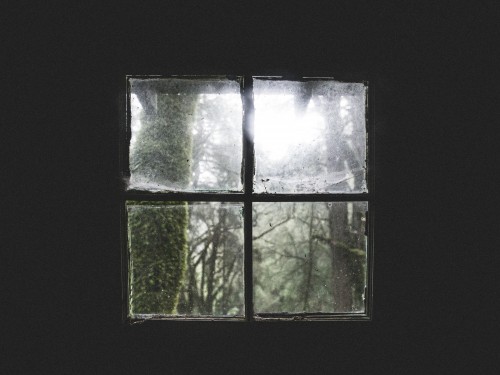随着科技的不断进步,微软的Windows 10操作系统也在不断地更新和优化。以下是一篇关于如何跟新Windows 10的系统升级指南和优化技巧,帮助您保持系统流畅,享受最新功能。
一、检查系统更新
1. 打开“设置”应用,点击“更新与安全”。
2. 在“Windows更新”中,点击“检查更新”。
3. 如果有可用更新,系统将自动下载并安装。
二、手动更新驱动程序
1. 打开“设备管理器”,查看是否有未更新的硬件驱动程序。
2. 右键点击需要更新的驱动程序,选择“更新驱动程序”。
3. 选择“自动搜索更新的驱动程序软件”,系统将自动搜索并安装最新驱动。
三、优化系统性能
1. 打开“设置”应用,点击“系统”。
2. 在“性能”中,点击“打开资源监视器”。
3. 观察CPU、内存、磁盘和网络的使用情况,找出占用资源较高的程序。
4. 关闭不必要的后台程序,释放系统资源。
四、清理磁盘空间
1. 打开“文件资源管理器”,点击“此电脑”。
2. 右键点击需要清理的磁盘,选择“属性”。
3. 在“磁盘清理”中,勾选需要清理的文件类型,如临时文件、系统缓存等。
4. 点击“确定”开始清理。
五、开启Windows Defender
1. 打开“设置”应用,点击“更新与安全”。
2. 在“Windows Defender”中,点击“开启或关闭Windows Defender”。
3. 确保Windows Defender已开启,以保护系统安全。
六、个性化设置
1. 打开“设置”应用,点击“个性化”。
2. 在“主题”、“颜色”、“字体”、“声音”等选项中,根据个人喜好进行设置。
跟新Windows 10是保持系统流畅和享受最新功能的重要步骤。通过以上指南,您可以轻松地完成系统更新、优化性能、清理磁盘空间等操作。开启Windows Defender和个性化设置也能让您在使用过程中获得更好的体验。